
Innholdsfortegnelse:
- Forfatter John Day [email protected].
- Public 2024-01-30 11:21.
- Sist endret 2025-01-23 15:02.

Makey Makey -prosjekter »
Kan du tro at jeg aldri har eid mitt eget Lego -sett? Jeg kan ikke fortelle deg hvor mye penger jeg har investert i Lego -sett til barna mine. Jeg burde ha kjøpt aksjer i Lego for mange år siden! Men inntil nylig hadde jeg aldri et eget sett før søsteren min kjøpte Lego Pop-Up Book-settet "Once Upon a Brick" fra serien Ideas med historiene om Rødhette og Jack and the Beanstalk. Det var den perfekte gaven for meg fordi jeg er skolebibliotekar, og jeg har alltid elsket popup-bøker
Jeg ønsket å tilpasse skapelsen min og ta den til neste nivå ved å få karakterene til å "snakke" ved hjelp av Scratch -kode og Makey Makey. Jeg tror denne visningen i Innovation Lab vil inspirere elevene til å tenke på måter å kombinere lavteknologisk produksjon med koding. Jeg trodde også at dette prosjektet ville hjelpe studenter som er kinestetiske, lyd- og visuelle elever. Små barn, spesialpedagogiske studenter og engelskspråklige kan spesielt sette pris på denne interaktive Lego-popup-boken fordi karakterene bare kan "snakke" når de tar kontakt med kobberbåndet
Tenk deg et praktisk læringsprosjekt som integrerer læring om litteratur, kretser og koding! Jeg tror dette prosjektet vil inspirere elevene til å lage interaktive popup-bøker ved å bruke det de finner rundt i huset
Rekvisita
- Lego "Once Upon a Brick" Lego Pop-Up Book-sett (Ideas series #21315) ELLER lag ditt eget design ved hjelp av tilfeldige Legos
- Makey Makey -sett
- Ledende kobberbånd
- Saks
- Chromebook eller bærbar PC
- Skrapeprogram (tilgjengelig på
Trinn 1: BYGG DIN LEGO STORY SCENE
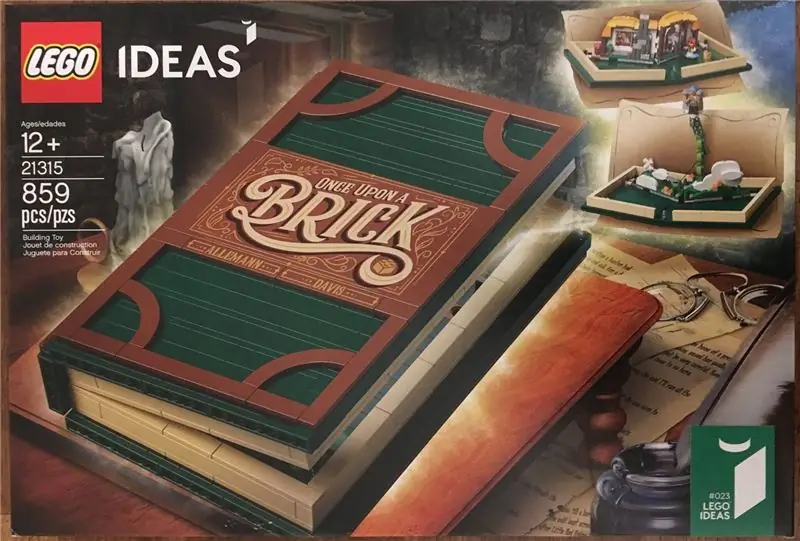



Hvis du har Lego -settet "Once Upon a Brick"
- Åpne esken.
- Fjern posene med murstein og retningsbok.
- Sørg for at du har alle posene du trenger for å bygge settet ditt.
- Åpen pose nummer 1.
- Følg instruksjonene for å bygge settet.
- Når du er ferdig med innholdet i pose nummer 1, går du videre til pose nummer 2.
- Fortsetter å følge instruksjonene for å bygge settet.
- Gjenta trinn 5, 6 og 7 til du er ferdig med å bygge settet.
Hvis du ikke har Lego -settet "Once Upon a Brick"
- Bestem hvilken scene i en historie du vil gjenskape.
- Planlegg scenen ved å tegne den på et stykke papir.
- Lag en liste over hvilke klosser du trenger, samt minifigurer som karakterer i historien.
- Søk i samlingen din for å finne brikkene og minifigurene du trenger, eller kjøp dem.
- Bygg din scene.
Trinn 2: PROGRAMMER SKRAPKODEN FOR TILLEGG AV LYDELEMENTER I LEGOENE
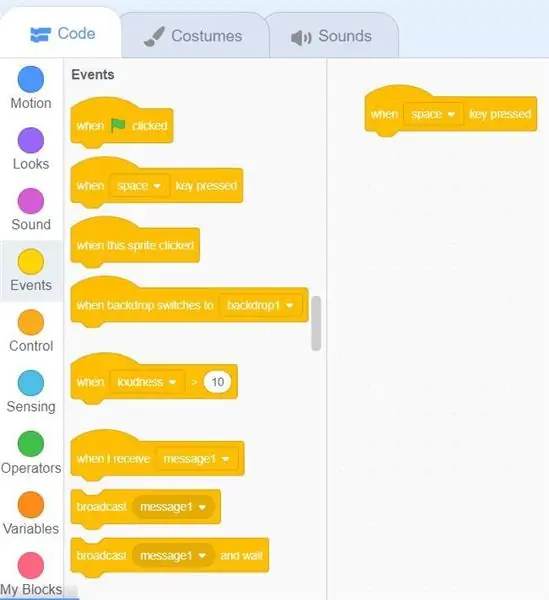
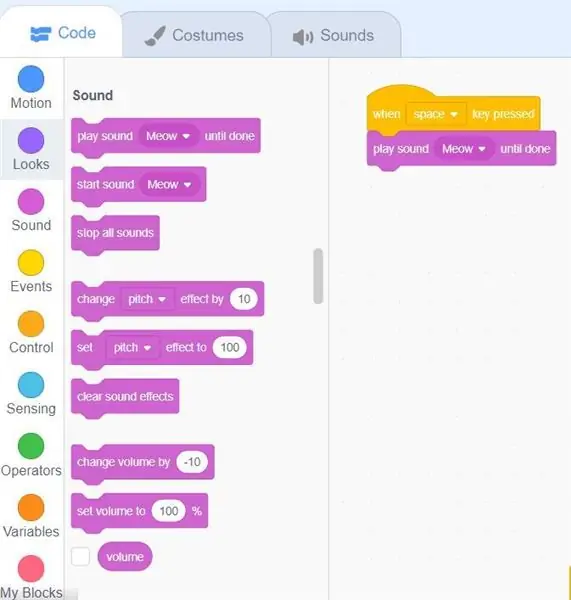
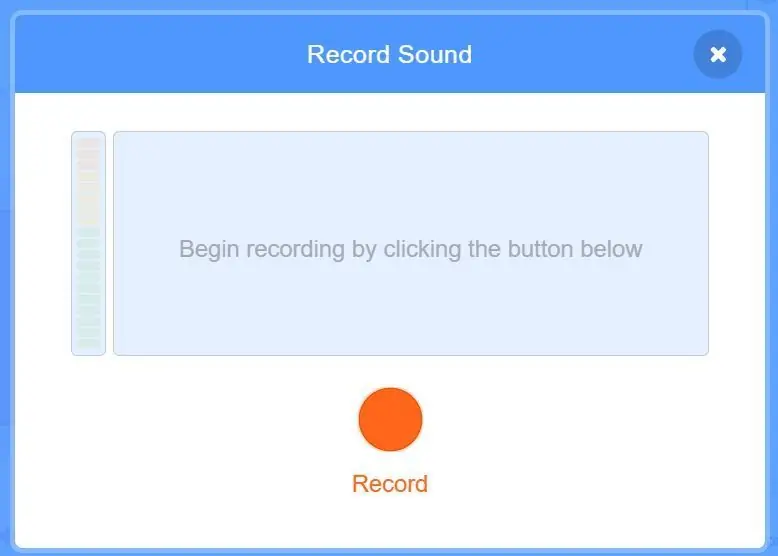
*MERK: Lego "Once Upon a Brick" Pop-Up Book-settet inneholder 4 tegn, 1 hus og 2 møbler. For disse instruksjonene har jeg lagt til lyd til alle 4 tegnene så vel som huset. Du kan velge å legge til eller eliminere lyd til bestemte stykker. Hvis du bygger din egen scene, bestemmer du også hvor mange elementer du vil legge til lydelementer. Prosessen er den samme for koding av lydelementer, uavhengig av hvilket Lego -stykke du bruker
- Opprett en Scratch -konto for å lagre alt arbeidet ditt på
- Klikk "CREATE" i øvre venstre hjørne for å opprette et nytt prosjekt.
- Klikk på den gule "EVENTS" -knappen på venstre side.
- Velg blokken "NÅR NØDET TRYKKES PÅ" og dra den inn i det tomme arbeidsområdet til høyre.
- Klikk på magenta "SOUND" -knappen på venstre side.
- Velg blokken "PLAY SOUND MEOW TIL DONE" og dra den inn i det tomme arbeidsområdet til høyre. Plasser den umiddelbart under blokken "NÅR MELLOMTASTEN TRYKKES" til den klikker.
- Klikk på pilen ved siden av "MEOW" i blokken "PLAY SOUND MEOW TIL DONE", trekk ned menyen og klikk "OPPTAK".
- Klikk på "OPPTAK" -knappen, og registrer deg selv som forteller historien. Fortell historien om Rødhette hvis du har pop-upboken "Once Upon a Brick", eller fortell historien om scenen du opprettet.
- Flytt stengene på venstre og høyre side for å trimme lyden etter behov.
- Trykk på "LAGRE" og gi nytt navn til lyden til "historie".
- Lag en kombinasjon av "EVENT SPACE KEY PRESSED"/"PLAY SOUND MEOW INTIL DONE" for hver av karakterene i scenen din.
- For hver ny kombinasjon, velg et annet mellomrom for "EVENT SPACE KEY PRESSED." Det er lettere å bruke opp, ned, venstre og høyre piltast enn bokstavene. Ta opp og lagre et lydelement for hvert tegn.
- Fortsett til du har lagret og spilt inn alle lydelementene du trenger for scenen.
Trinn 3: FORBEREDE LEGOENE FOR INTERAKTIVITET VED Å BRUKE KONDUKSJONSKOPIEREN TAPE OG MAKEY MAKEY

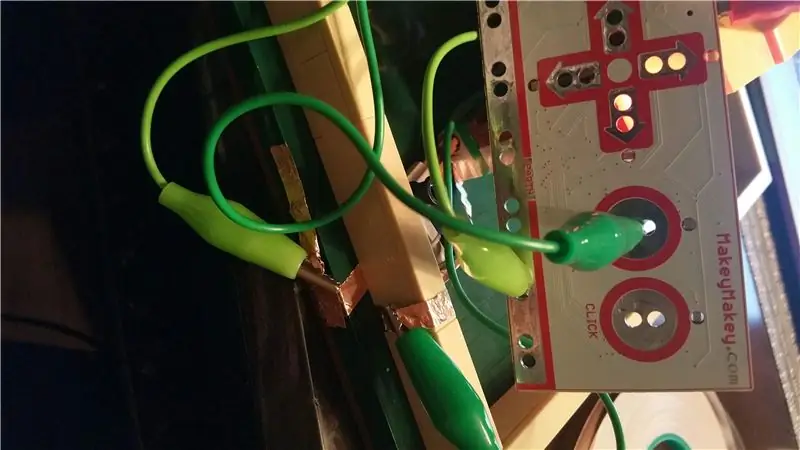

*MERK: Lego "Once Upon a Brick" Pop-Up Book-settet inneholder 4 tegn, 1 hus og 2 møbler. For disse instruksjonene har jeg lagt til lyd til alle 4 tegnene, så vel som huset. Du kan velge å legge til eller eliminere lyd til bestemte stykker. Hvis du bygger din egen scene, bestemmer du også hvor mange elementer du vil legge til lydelementer. Prosessen er den samme for koding av lydelementer, uavhengig av hvilket Lego -stykke du bruker
- Først skal vi forberede huset. Estimere og kutt 2 stykker ledende kobberbånd i lengden på den ene siden av huset, for å strekke seg forbi bokens ytre kant.
- Fjern baksiden og fest ett stykke på boken under huset, og strekk det utover boken.
- Fjern baksiden og fest det andre stykket på undersiden av huset, la det være litt slakt (for at huset kan brettes tilbake til boken), og strekk det utover boken.
- Fest den ene enden av en krokodilleklips fra Makey Makey -settet på ett stykke ledende kobberbånd som strekker seg utover boken. Dette blir "JORD" -klippet. Fest den andre enden av denne krokodillen til et "JORD" -rom på Makey Makey
- Fest den ene enden av en annen krokodilleklips på det andre stykket ledende kobberbånd som strekker seg utover boken. Dette blir "SPACE" -klippet. Fest den andre enden av denne krokodillen til "SPACE" på Makey Makey -settet.
- Nå skal vi forberede "JORDEN" for minifigurene. Klipp et tredje stykke ledende kobberbånd ca 6 tommer langt. Fjern baksiden og stikk dette foran huset, og strekk det utover boken.
- Fest den ene enden av en tredje krokodilleklips på enden av dette ledende kobberbåndet. Dette vil være et "JORD" -klipp for alle minifigurene. Fest den andre enden av denne krokodillen til et "JORD" -rom på Makey Makey. *MERK: Du lager en "JORD" for hver av minifigurene dine eller en "JORD" for å aktivere dem alle. Hvis du bare oppretter en "JORD", må du bare plassere hver minifigur på den ledende kobberbåndet én om gangen.
- Til slutt skal vi forberede minifigurene. Klipp et lite stykke ledende kobberbånd og fest det ned bak og på bunnen av en minifigur. Fest den ene enden av en krokodilleklips på dette ledende kobberbåndet. Fest den andre enden til pilretningen på Makey Makey som tilsvarer lydelementet du spilte inn for hver minifigur i trinn 2.
- Gjenta trinn 8 for hver av minifigurene.
Trinn 4: TESTING AV SLUTPROJEKTET
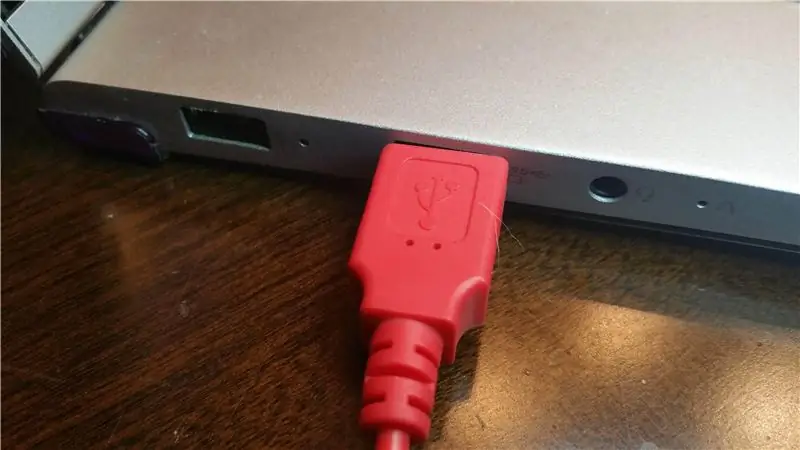


- Sett USB mini -enden av kabelen inn i USB mini -sporet på Makey Makey.
- Sett USB -enden av kabelen inn i den bærbare datamaskinen eller Chromebooken.
- Gå til Scratch -programmet for lydelementene på
- Klikk på den blå "SE INN" -knappen øverst til høyre.
- Hvis du brukte Lego "Once Upon a Brick" pop-up boksett, åpner og lukker du boken for å aktivere historiens lydelement. Kontroller det ledende kobberbåndet, krokodilleklips og andre tilkoblinger som de tar kontakt med. Sørg for at lydelementet samsvarer med retningen på Makey Makey. Juster etter behov.
- Plasser hver figur individuelt på den ledende kobberbåndet for å aktivere sine respektive lydelementer. Kontroller det ledende kobberbåndet, krokodilleklips og andre tilkoblinger som de tar kontakt med. Sørg for at lydelementet samsvarer med retningen på Makey Makey. Juster etter behov.
Anbefalt:
Arduino Halloween Edition - Pop -out -skjerm for zombier (trinn med bilder): 6 trinn

Arduino Halloween Edition - Zombies Pop -out Screen (Steps With Pictures): Vil du skremme vennene dine og lage skrikelyder i Halloween? Eller vil du bare lage en god prank? Denne Zombies pop-out-skjermen kan gjøre det! I denne instruksen vil jeg lære deg hvordan du enkelt kan gjøre hopp-ut zombier ved hjelp av Arduino. HC-SR0
Ingen Makey Makey? Ingen problemer ! Hvordan lage din Makey Makey hjemme !: 3 trinn

Ingen Makey Makey? Ingen problemer ! How to Make Your Makey Makey at Home !: Har du noen gang ønsket å delta i Makey Makey -konkurransen på Instructables, men du har aldri hatt en Makey Makey?! NÅ kan du! Med den følgende guiden vil jeg vise deg hvordan du lager din egen Makey Makey med noen enkle komponenter som du kan b
Interaktiv laserarkgenerator med Arduino: 11 trinn (med bilder)

Interaktiv laserarkgenerator med Arduino: Lasere kan brukes til å lage utrolige visuelle effekter. I dette prosjektet konstruerte jeg en ny type laserdisplay som er interaktiv og spiller musikk. Enheten roterer to lasere for å danne to vortex-lignende lysark. Jeg inkluderte avstandssensor
Interaktiv LED -kuppel med Fadecandy, prosessering og Kinect: 24 trinn (med bilder)

Interaktiv LED -kuppel med Fadecandy, prosessering og Kinect: WhatWhen in Dome er en 4,2 m geodesisk kuppel dekket med 4378 lysdioder. Lysdiodene er alle individuelt kartlagte og adresserbare. De kontrolleres av Fadecandy og Processing på et Windows -skrivebord. En Kinect er festet til en av kuppelens stiver, så
Interaktiv kunst med bare ledende og en makey makey: 10 trinn

Interaktiv kunst med bare ledende og en makey makey: Bruk et butikkmaleri for å få kunsten til å bli levende. Deler: Bare ledende blekk Makey Makey Ulike størrelser Gensere Bruksbutikkmaleri (eller annen kunst) Verktøy: Laptop Soundplant Software Tape
